
Registryde yeralan bilgilerden bir veya birkaçını ekrana getirmek yani script ile okutmak çoğu durumda işlem pratikliği ve zaman kazandırır.Kodlama yaparken genellikle belirli bir registry değeri kontrol
VBscript ile Registryden değer okutmak
1. Öncelikle değerleri hangi registry anahtarından veya anahtarlarından okutacağınızı belirlemeniz gerekir, örneğimizde bütün değerleri aşağıdaki registry anahtarında yeralmaktadır.
HKLM\SOFTWARE\Microsoft\Windows NT\CurrentVersion
Üstteki anahtarda hangi Reg_Dword veya Reg_SZ (Dize değeri) leri okutacağımızı da tespit ettik
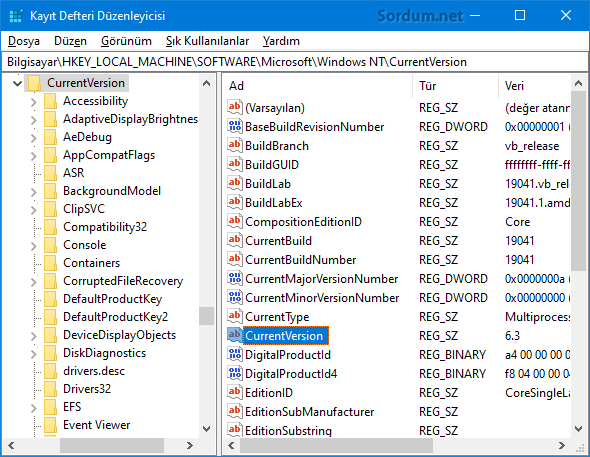
2. Şimdi sırada bu değerleri okutup ekrana getirmek var, bunun için ilk önce tek bir değeri okutmaya çalışalım , sürüm numarasını bir tıkla ekrana popup şeklinde getirmek için aşağıdaki kodları kullanabiliriz.
Dim windowsShell
Dim regValue
Set windowsShell = CreateObject("WScript.Shell")
regValue = windowsShell.RegRead("HKLM\SOFTWARE\Microsoft\Windows NT\CurrentVersion\ReleaseId")
Wscript.echo regValue
Üstteki script çalıştırıldığında ekrana aşağıdaki gibi bir pencere gelecektir.
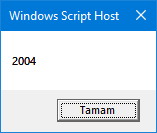
Şimdi asıl amacımız olan birden fazla registry değerini okutup bu bilgileri alt alta sıralı verirken başlık çubuğunda da site ismimizi yazdırmak var, aşağıdaki gibi bir kodlama kullanılabilir.
'www.sordum.net - 08.06.2020 - velociraptor
Dim windowsShell
Dim regValue
Set windowsShell = CreateObject("WScript.Shell")
regValue1 = windowsShell.RegRead("HKLM\SOFTWARE\Microsoft\Windows NT\CurrentVersion\ReleaseId")
regValue2 = windowsShell.RegRead("HKLM\SOFTWARE\Microsoft\Windows NT\CurrentVersion\ProductName")
regValue3 = windowsShell.RegRead("HKLM\SOFTWARE\Microsoft\Windows NT\CurrentVersion\CurrentBuildNumber")
regValue4 = windowsShell.RegRead("HKLM\SOFTWARE\Microsoft\Windows NT\CurrentVersion\CurrentVersion")
tMessage= "Windows Sürümü: " & regValue2 & vbNewLine & _
"Windows Sürüm Numarası: " & regValue1 & vbNewLine & _
"Windows Yapı Numarası: " & regValue3 & vbNewLine & _
"Windows Nt Sürümü: " & regValue4
MsgBox tMessage,0,"www.sordum.net"
Üstteki kodlamaların her ikisi ve farklı bir örnek script sayfa sonundaki indirme linkinde sunulmuştur. İndirip kodları kendinize göre düzenleyebilirsiniz. Script çalıştırıldığında aşağıdaki gibi bir çıktı verecektir.
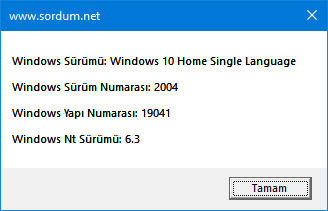
Microsoft İşletim sistemi version numaralarını Buradaki yazısında vermişti bu numaralar bir yazılımın işletim sistemini otomatik olarak algılamasında kullanılabilir , mesela yazılım registry değerini okuyup eğer Windows 7 ise başka bir pencere Windows 8.1 ise başka bir pencere sunabilir , elbette kullanım alanı hayal gücümüze bağlı olarak çok farklı da olabilir.

- Vbs ile windows sürüm numarasını bulmak Burada
- Vbs de veriyi registry değeri ile karşılaştırma Burada
- Vbs Registry değerini düzgün okumuyor Burada
- İşletim sistemi bilgilerini vbs ile çekmek Burada
- Vbs de aynı scripte iki farklı işlem yaptırmak Burada
- Vbs ile Office versionunu buldurtalım Burada
- vbs ile Windows version numarasını bulalım Burada
28 Mart 2015 Tarihli başlık güncellenmiştir.



Yorumun için ben teşekür ederim gökhan
Teşekkürler efendim. Böyle değerli bilgileri hep sordum'da buluyoruz. Sağolun varolun.